如今,DVD 不再那么流行了。一些用户还发现由于兼容性问题而难以播放 DVD。因此,如果您想查看 DVD 中的内容,最好将其转换为几乎所有平台都支持的另一种格式。嗯,高数字视频使用的视频标准压缩之一是 H.264。您可以在 MP4 容器格式中找到此类视频压缩代码。使用这种格式,您可以有效地观看视频,而不必担心其兼容性。如果是这样,您想将 DVD 转码为 H.264 以获得更好的视频播放效果吗?在这种情况下,您就有理由参与此内容。请阅读此处,因为我们提供了 3 种方法 将 DVD 转换为 H.264 有效。
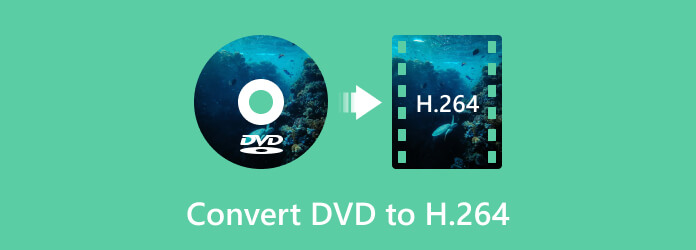
部分1。 为什么需要将 DVD 转换为 H.264
您需要将 DVD 转换为 H.264 的原因有多种。因此,要了解其中的一些内容,我们建议您阅读以下信息。这样,您就会了解为什么现在将 DVD 转换为 H.264 如此重要。
增加兼容性
正如我们所知,DVD 现在越来越不受欢迎。此外,几乎所有设备都不再支持 DVD。播放 DVD 最有效的方法是购买 DVD 播放机。然而,购买球员的成本很高。因此,最好的方法是将 DVD 转换为 H.264。这样,您就可以在任何您喜欢的平台上播放视频。
减少文件大小
与 DVD 相比,H.264 提供了更高的压缩效率。这意味着您可以在保持原始质量的同时减小内容的文件大小。此外,转换可以帮助您节省存储空间并轻松共享视频文件。
保存目的
您还需要转换 DVD,因为它们有一天可能会因灰尘、划痕和物理损坏而损坏。因此,如果您想保留内容,最好的方法是将其转换并数字化。此外,H.264 是一种常见格式。与DVD相比,可以找到兼容的平台。
| 曲目 | 免费 DVD Ripper | DVD转换 | 手刹 |
| 核心功能 |
将 DVD 翻录/转换为各种数字格式 编辑视频 转换音频 |
将 DVD 转换为不同的数字格式 | 转换 DVD 和其他媒体文件 |
| 支持的格式 |
MP4、MOV、AVI、MKV、FLV、WMV 等。 MP3、AAC、AC3、FLAC、WAV DVD。 DVD-5、DVD-9 |
MP4、AVI、MKV、FLV、MOV、WMV 等。 MP3、FLAC、WAV、AAC、AC3 DVD、HD-DVD、DVD-ROM 等。 |
MP4、MKV、WebM DVD |
| 翻录速度 | 快速 | 快 30 倍 | 快速 |
| 应用平台 | Windows | 在Windows,Mac | Windows |
| 编辑功能 |
裁剪视频 加水印 调整效果 |
改变效果 添加过滤器 裁剪视频 旋转视频 加水印 |
添加过滤器 |
部分2。 使用免费 DVD Ripper 将 DVD 转换为 H.264
您可以操作的最佳 DVD 到 H.264 转换器是 Blu-ray Master 免费 DVD Ripper。使用此离线程序,您可以在短短几秒钟内有效地将 DVD 转换为 H.264。除此之外,转换过程很简单。此外,它还支持各种 DVD 类型,例如 DVD-5、DVD-ROM、DVD-9 等。此外,除了H.264之外,该软件还支持多种文件格式。它包括 MP4、VOB、MKV、FLV、WMV 等。它甚至可以将 DVD 光盘翻录为音频文件,例如 MP3、FLAC、AAC、AC3、AIFF 等。因此,如果您想将 DVD 翻录为 H.264,请使用以下简单过程。
步骤 1。首先,在您的 Windows 计算机上下载免费 DVD Ripper。您可以按“免费下载”按钮轻松访问该程序。然后,进入安装程序并启动它以查看其主界面。
免费下载
对于Windows
安全下载
步骤 2。之后,在顶部界面中,单击“加载光盘”以显示计算机的文件夹。浏览 DVD 并将其打开到程序界面。
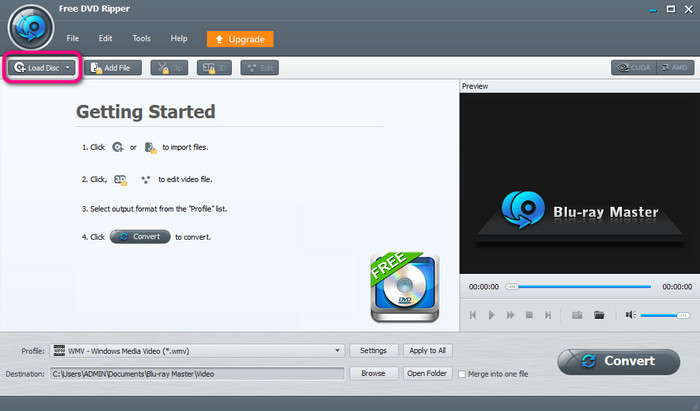
注意:在使用该程序之前,请确保 DVD 已连接或插入到您的计算机上。
步骤 3。添加 DVD 后,从底部界面进入“配置文件”部分。然后,导航到“常规视频”选项并选择包含 H.264 的格式,例如 MP4 格式。
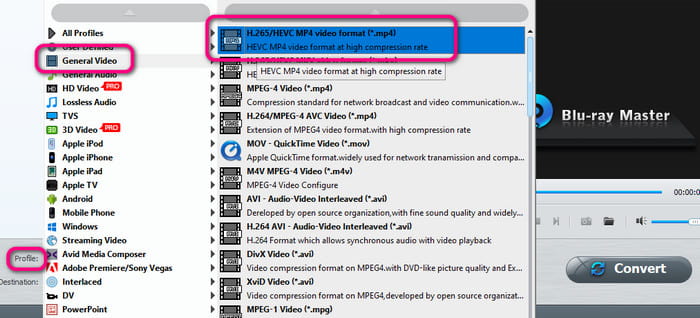
步骤 4。对于最后一个过程,请导航到界面的左角并单击“转换”。稍等片刻即可完成转换过程。完成后,您已经可以拥有与几乎所有平台兼容的文件。
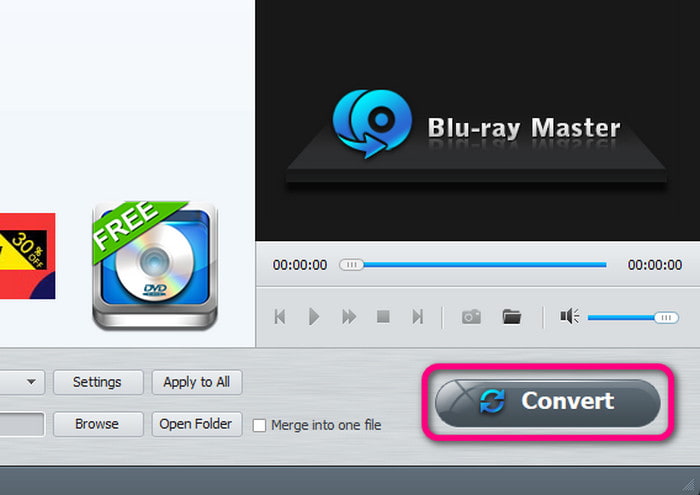
部分3。 使用 DVD Ripper 将 DVD 翻录为 H.264
另一种可用的多功能 DVD 到 H.264 转换器是 AnyMP4 DVD Ripper。该程序可以轻松地帮助您转换 DVD。您会喜欢该软件的是其易于理解的将 DVD 转码为 H.264 的过程。您所需要做的就是加载光盘,然后就可以开始该过程。除此之外,该程序具有快速的翻录过程。这样,您就不需要花费更多时间来翻录文件。另外, DVD转换器 不会影响任何质量。当DVD转码为H.264时,它也可以流畅地播放视频。此外,该程序还支持不同的数字格式,例如 MP4、MOV、AVI、FLV、WMV 等。因此,使用该软件对 DVD 进行数字化可以获得更好的结果。最后,使用付费版本时您可以做更多事情。它可以提供更快的翻录速度、批量翻录、3D 转换、视频和音频设置等。请参阅下面的简单说明,了解如何以最佳质量将 DVD 转换为 H.264。
步骤 1。下载并安装 DVD转换 在您的 Mac 和 Windows 计算机上。然后,运行它开始主要过程。
步骤 2。单击加载光盘或加号以从计算机添加 DVD 文件。使用该软件之前,请确保您的光盘已插入计算机。
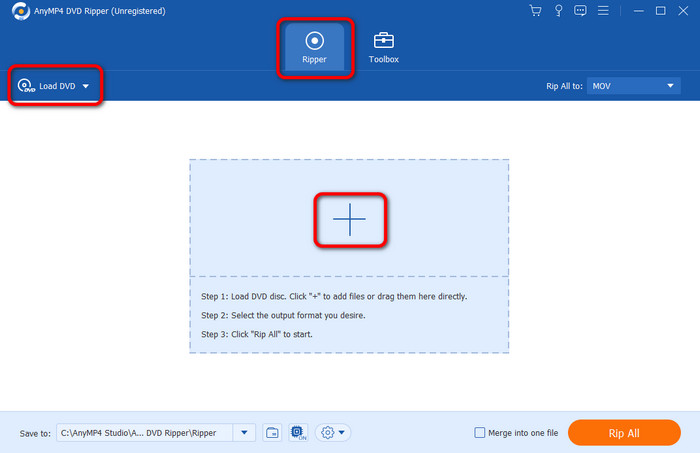
步骤 3。然后,继续转至全部翻录选项以查看可供选择的不同格式。您可以选择嵌入 H.264 的格式。
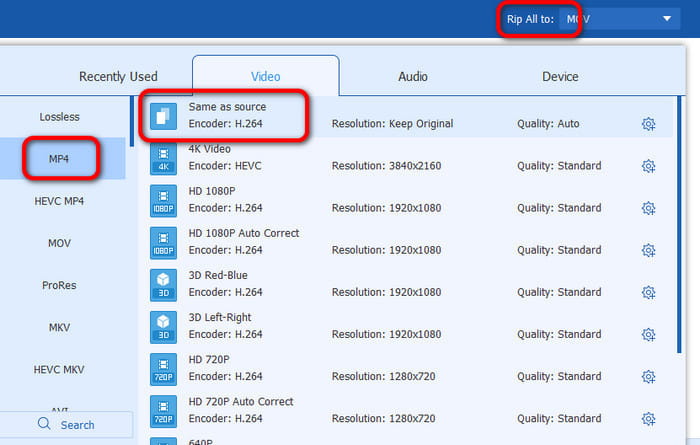
步骤 4。要开始最后的过程,请单击“全部翻录”按钮。然后,完成该过程后,您就可以在计算机上播放内容了。
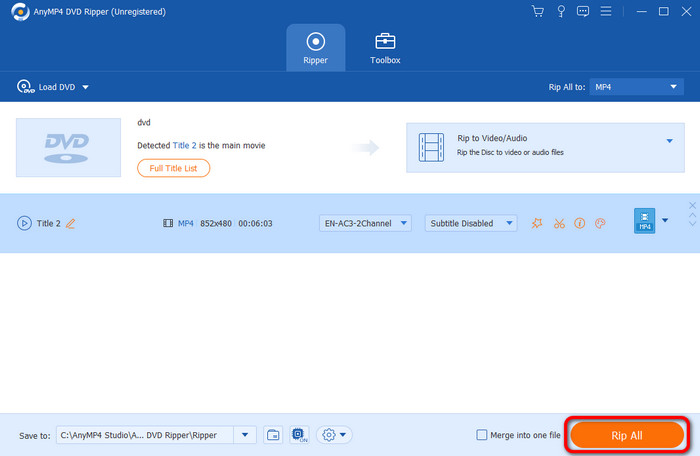
部分4。 使用 Handbrake 将 DVD 转换为 H.264
运用 手刹 是将 DVD 转换为 H.264 的另一个选项。它是支持 DVD 的程序之一,使其成为一个方便的文件转换器。您需要做的就是添加 DVD 或将其从文件夹中拖出。之后,选择 MP4 格式,因为它是用 H.264 编码的。我们喜欢的一件事是您甚至可以将 DVD 转换为其他格式,例如 MKV 和 WebM。我们很惊讶,因为它可以提供将 DVD 转码为 H.264 的出色性能。这里的另一个好处是该程序具有快速的翻录过程。这样,您无需等待更长的时间即可获得您想要的最终结果。它甚至可以支持各种 DVD 类型进行转换,如 DVD、HD-DVD、DVD-5 等。此外,它还能够调整视频的滤镜。一些过滤器包括去噪、降噪、去隔行、锐化等。然而,浏览该软件具有挑战性。查看界面时,您会遇到令人困惑的布局。此外,它无法处理具有高级加密的 DVD,例如具有多个播放列表和标题的 DVD。因此,只有专业人员才能操作该程序。但是,如果您想了解如何免费将 DVD 转换为 H.264,请参阅以下步骤。
步骤 1。安装过程完成后启动 Handbrake 软件。然后,单击“文件”以插入文件夹中的 DVD 文件。
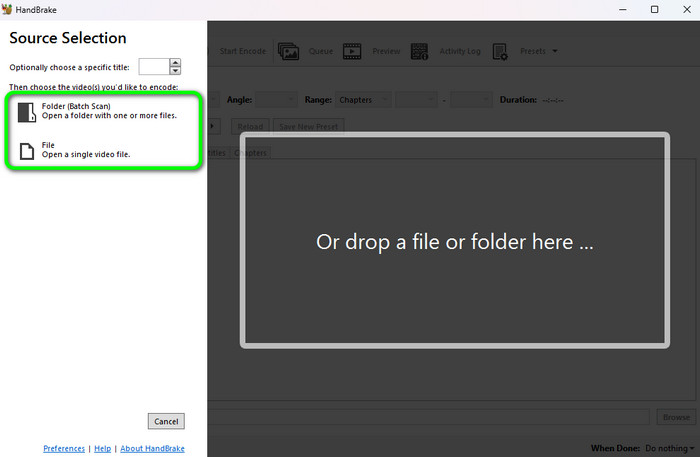
步骤 2。进入摘要部分并从格式选项中选择 MP4 文件。然后,转到视频部分并从视频编码器选项中选择 H.264。
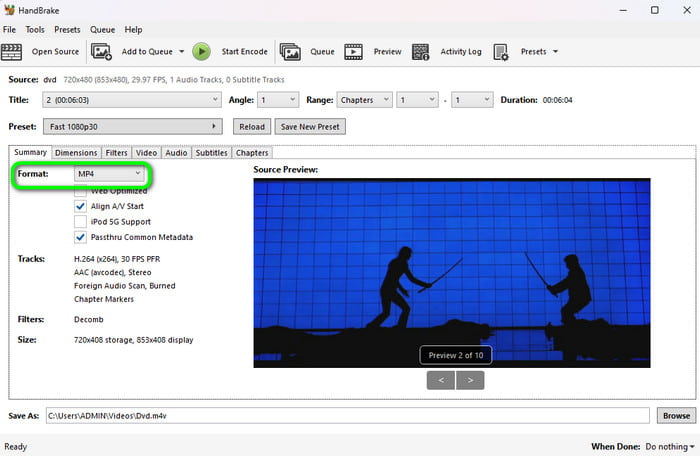
步骤 3。要开始转换过程,请转到顶部界面并点击“开始编码”。一旦该过程完成,您就可以得到结果。
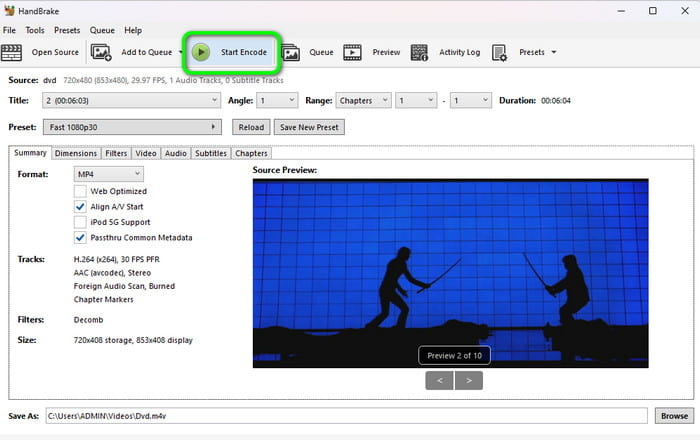
部分5。 有关将 DVD 转换为 H.264 的常见问题解答
-
将 DVD 转换为数字格式是否合法?
根据法律规定,将 DVD 转换为数字格式是非法的。但是,如果您打算转换 DVD 供个人使用,则可以这样做。众所周知,DVD 越来越不受欢迎,而其他平台也不支持有效的视频播放。
-
什么是 H.264 视频文件?
H.264 称为 AVC,即高级视频编码。它可以以更高的质量对视频进行编码,同时保持比旧压缩标准更低的比特率。
-
H264和MP4一样吗?
H.264是一种视频压缩编码,而MP4是一种视频容器格式。这意味着 H.264 需要视频容器格式来托管编码视频。因此,它们并不相同,但需要彼此提供更好的播放效果。
结束了
至 将 DVD 转换为 H.264,您将需要这个路标来教您所需的一切。另外,如果您更喜欢使用免费转换器以轻松的方式转换文件,请使用 免费 DVD Ripper。该程序可以有效地将您的 DVD 转换为 H.264。
蓝光大师的更多内容


